首先通过Ctrl+F5强制刷新页面以加载最新资源,其次可使用开发者工具禁用缓存或清除浏览器缓存数据,最后可通过edge://settings/clearBrowserData命令快速清理缓存并刷新网页。
如果您在使用 Edge 浏览器时发现网页内容未更新,可能是由于本地缓存导致页面显示过期信息。为了确保加载最新的网页资源,可以通过强制刷新来清除临时缓存并重新获取服务器内容。
本文运行环境:Surface Laptop 5,Windows 11
一、使用快捷键强制刷新
通过组合键可以直接向服务器请求最新版本的页面,跳过本地缓存的静态资源。
1、打开 Edge 浏览器并导航到需要刷新的网页。
2、按下 Ctrl + F5 组合键,触发完全重新加载。
3、等待页面加载完成,此时所有脚本、样式和媒体文件均从服务器重新下载。
二、使用开发者工具设置禁用缓存
开发者工具提供更精细的控制选项,可在调试过程中持续阻止缓存生效。
1、点击浏览器右上角的三个点图标,选择“更多工具”下的“开发者工具”。
2、在开发者工具面板中,勾选顶部的“Disable cache(禁用缓存)”复选框。
3、保持该面板开启状态,每次刷新页面时将自动忽略缓存资源。
4、关闭开发者工具前,可手动刷新一次以验证内容是否更新。
三、清除浏览器缓存数据后刷新
彻底删除已存储的缓存文件可以解决长期累积的旧资源问题。
妙刷AI
美团推出的一款新奇、好玩、荒诞的AI视觉体验工具
57
查看详情
1、点击 Edge 浏览器右上角的三个点,打开设置菜单。
2、进入“隐私、搜索和服务”选项页面。
3、在“清除浏览数据”区域,点击“选择要清除的内容”。
4、时间范围选择“所有时间”,勾选“缓存的数据和文件”项。
5、点击“立即清除”按钮完成操作。
6、返回目标网页,使用常规刷新(F5)即可加载最新内容。
四、通过地址栏命令刷新缓存
Edge 支持特定内部命令,可用于快速执行底层刷新操作。
1、在地址栏输入 edge://settings/clearBrowserData 并回车。
2、系统会直接跳转至清除数据界面,按需选择“缓存的数据和文件”。
3、确认清除后,重新访问原网页进行刷新验证。
以上就是edge浏览器如何强制刷新网页(清除缓存刷新)_edge浏览器缓存刷新与内容更新方法的详细内容,更多请关注php中文网其它相关文章!
相关标签:
windows 浏览器 edge 工具 win windows 11 edge浏览器 edge windows
大家都在看:
如何在Windows中启用Chrome的同步功能
如何在Windows中启用Chrome的节能模式
在Windows上优化Chrome的内存使用
在Windows上管理Chrome的通知设置
火狐浏览器 Firefox 新版发布:109.0.1 解决了 Windows 版字体渲染问题